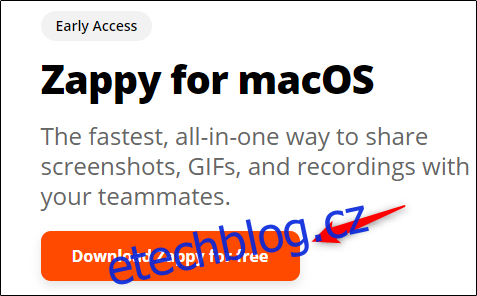Společnost Zapier, lídr ve světě práce na dálku, vydala nástroj pro snímání obrazovky a anotaci pouze pro Mac s názvem Zappy. Zde je vše, co potřebujete vědět o této nové aplikaci a pokud byste ji měli používat přes vestavěné možnosti společnosti Apple.
Table of Contents
Zappy nástroj Snappy Screen Capture Tool
Nástroj Zapier pro snímání obrazovky, vhodně nazvaný Zappy, byl původně pouze interním nástrojem vytvořeným pro zvýšení rychlosti a efektivity mezi vzdálenými týmy společnosti. To není překvapivé, vezmeme-li v úvahu, že společnost zaměstnává více než 300 vzdálených pracovníků a dodnes je jednou z nejúspěšnějších společností na světě provozovaných pouze na dálku. Zapier, který vytváří ne-nesmyslný nástroj pro snímání obrazovky, prostě dává smysl.
Nyní, když drtivá většina světa najednou pracuje z domova, Zapier zveřejnil Zappyho. Je k dispozici pouze pro Mac a musíte mít účet Zapier, ale program je zcela zdarma. Každý, kdo má Zapier placený plán může také využít hostingové služby společnosti, které vám umožní dostat snímek obrazovky na místo určení o něco rychleji.
Jedna z věcí, kterou na Zappy miluji, je neuvěřitelně snadné použití. Komentuji spoustu snímků obrazovky na Macu i Windows 10. Na Windows jsem vždy používal Screenpresso, kterou naprosto miluji.
Na Macu však až do Zappyho nebylo nic srovnatelného. I když Zappy neposkytuje všechny funkce, které Screenpresso poskytuje, ve skutečnosti to tak není. Je navržen tak, aby zlepšil efektivitu, takže dělá to, co je třeba udělat, aniž by byl příliš komplikovaný na používání.
Spletité stránky Zappyho
Chcete-li začít se Zappym, musíte nejprve stáhnout to. Na vstupní stránce stačí kliknout na „Stáhnout Zappy zdarma“ a stahování začne.
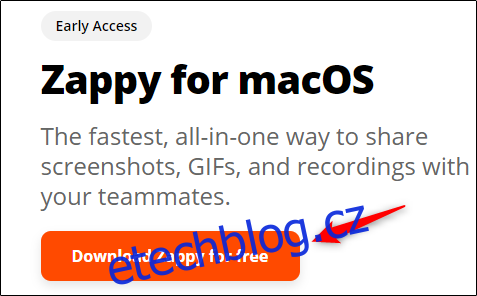
Po dokončení procesu instalace spusťte Zappy. Na horním panelu úloh se objeví malá ikona; klikněte na něj a poté se přihlaste ke svému Účet Zapier začít. Vytvořte si účet, pokud jej ještě nemáte.
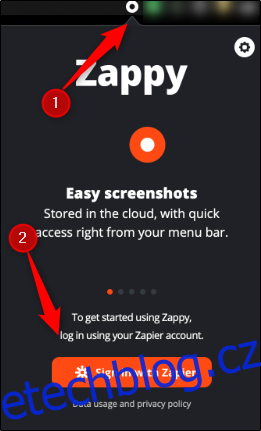
Po přihlášení klikněte na ikonu ozubeného kola vpravo nahoře. Z rozbalovací nabídky vyberte „Nastavení“.
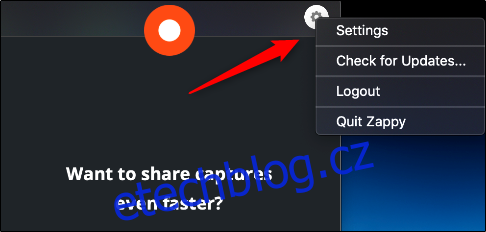
Zde je jediným nastavením „Screen Capture Shortcut“. Ve výchozím nastavení je nastavena na „Command+Shift+1“, ale můžete ji změnit na cokoli chcete. Chcete-li tak učinit, klikněte na textové pole a zadejte kombinaci, kterou chcete použít.
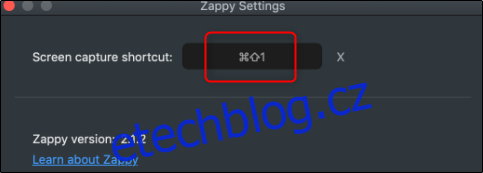
Použijte vybranou zkratku a poté kliknutím a přetažením kurzoru pořiďte snímek obrazovky. Zobrazí se okno snímku obrazovky. Velikost snímku obrazovky (v pixelech) se zobrazí nad snímkem obrazovky.
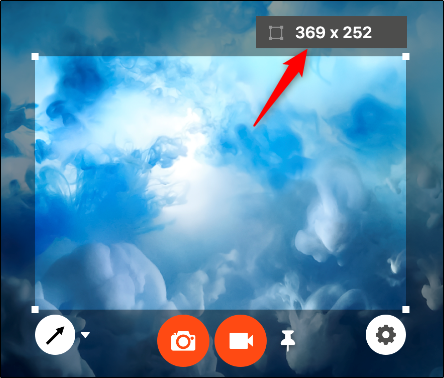
Můžete upravit část obrazovky, kterou chcete zachytit. Chcete-li tak učinit, stačí kliknout a přetáhnout rohy překryvného snímku obrazovky. To vám ušetří nutnost opakovat proces, pokud něco pokazíte a nepřetáhnete okno přes vše, co chcete zachytit.
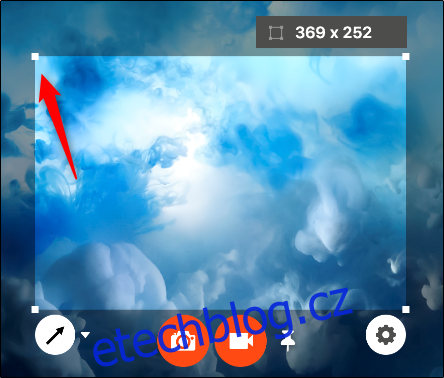
Pokud chcete nakreslit šipku, klikněte na ikonu Šipka vlevo dole.
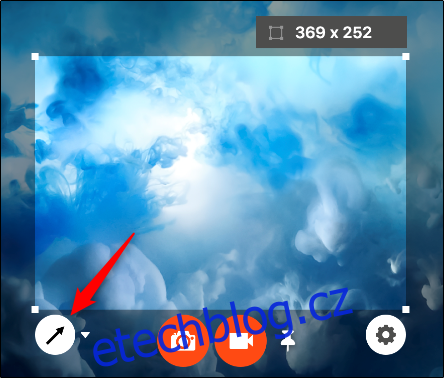
Zappy má také několik dalších možností anotací, které můžete použít; kliknutím na šipku dolů vedle ikony šipky otevřete rozevírací nabídku.
Můžete kliknout na „Pero“ pro kreslení volným stylem nebo na „Text“ pro napsání rychlé zprávy. Vybrat si můžete také z pěti různých barev.
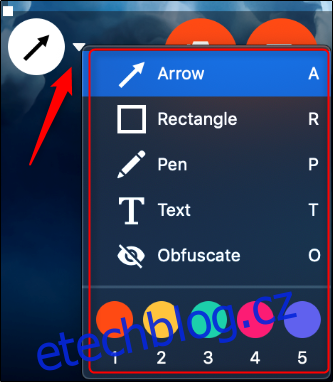
Až budete připraveni zachytit obrazovku, klikněte na ikonu Fotoaparát.
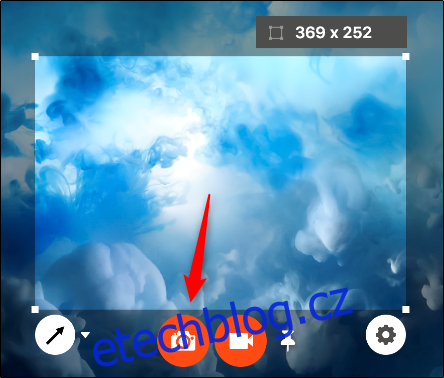
Případně, pokud chcete nahrát rychlé video, klikněte na ikonu Videokamera.
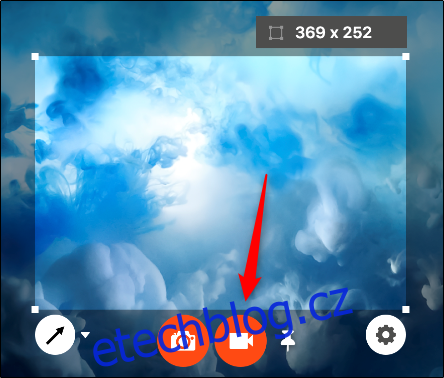
Pokud chcete upravit kvalitu nebo formát obrázku nebo videa, klikněte na ikonu ozubeného kola.
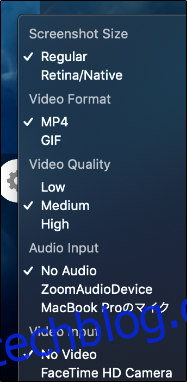
Jakkoli bylo používání Zappy snadné a zábavné, narazil jsem na několik velkých nevýhod. Za prvé, nemůžete Zappymu říct, kam má ukládat obrázky a videa. Ve výchozím nastavení je ukládá do složky Obrázky > Zappy.
Neexistuje ani funkce, která by vám umožnila přidat rámeček kolem snímku obrazovky. To je důležité, pokud má pozadí obrázku stejnou barvu jako pozadí, kam jej vkládáte. Pokud například pořídíte snímek obrazovky s bílým pozadím a umístíte jej do dokumentu aplikace Word, obrázek bude stékat do pozadí.
Je Zappy pro vás?
Zappy je úžasný nástroj pro snímání obrazovky, pokud používáte Mac. Je zdarma, snadno se používá a má většinu základních funkcí, které potřebujete v nástroji pro snímání obrazovky. I když postrádá několik důležitých funkcí, Zappy je stále v předběžném přístupu, takže doufám, že je Zapier přidá později.
Nakonec Zappy velmi usnadňuje pořizování a komentování snímků obrazovky. Nyní je to můj nástroj pro snímání obrazovky na mém Macu.